Posibilitatea de a căuta fișiere este integrată în orice sistem de operare desktop pentru Windows. Microsoft a îmbunătățit căutarea în Windows Vista și aceste îmbunătățiri sunt reportate cu Windows 7.
O nouă caracteristică utilă este posibilitatea de a salva căutările pentru acces ulterior, fără a fi nevoie să reintroduceți parametrii de căutare. Salvarea căutărilor poate fi benefică dacă anumite căutări sunt efectuate în mod regulat.
Dar acesta nu este singurul avantaj, deoarece este destul de posibil să folosești căutările ca foldere virtuale la fel de mult ca bibliotecile folosite în Windows 7.
Utilizatorii Windows pot utiliza căutările salvate pentru
- Enumerați toate jocurile lor în Windows Explorer.
- Afișați tipuri de fișiere sau fișiere specifice în Windows Explorer, de ex. Toate fișierele muzicale, fotografii sau documente.
- Curățați toate fișierele 0 Kilobyte în mod regulat.
- Afișați e-mailuri, contacte și alte informații greu de accesat direct în Windows Explorer.
Utilizatorii Windows Vista pot utiliza căutări salvate pentru a imita funcția de bibliotecă a Windows 7. Nu este exact același lucru, deoarece căutările salvate trebuie să provină dintr-un singur folder, în timp ce bibliotecile pot afișa conținutul mai multor foldere, cu toate acestea este cea mai apropiată soluție nativă .
Cum să salvați căutările în Windows
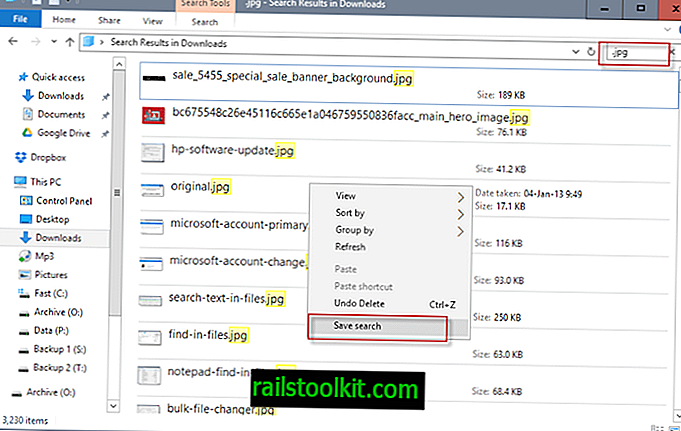
Actualizare : rețineți că F3 nu mai este o opțiune în versiunile mai noi de Windows. Aceasta înseamnă că trebuie să deschideți File Explorer și să rulați căutările de acolo. Toate opțiunile menționate mai jos sunt disponibile și atunci când faceți acest lucru. Sfârșit
Cea mai rapidă opțiune de a căuta fișiere în Windows este de a deschide o fereastră de căutare apăsând F3.
Deși căutările pot fi efectuate direct din Windows Explorer, unii utilizatori văd doar o selecție limitată de filtre de căutare în Windows Explorer. Dialogul F3 oferă mai multe opțiuni de căutare.
Introduceți fraze de căutare în câmpul de căutare din colțul din dreapta sus al ferestrei. Este posibil să căutați extensii de fișiere, cum ar fi .mp3, .jpg sau .doc pentru a găsi doar acele tipuri de fișiere sau să căutați termeni precum „financiar” sau „buget” pentru a găsi doar fișiere care conțin acele fraze.
Filtrele de căutare pot fi apoi folosite pentru a filtra după tipul de fișier, fel, dată, dimensiune sau nume. Unii utilizatori Windows văd doar filtrele Date și Dimensiuni atunci când caută în Windows Explorer.
O soluție pentru problemă este să introduceți manual filtrele, de exemplu „type: = mp3” pentru a căuta doar fișiere cu extensia de fișier mp3. În timp ce filtrul Type este folosit pentru a găsi numai fișiere cu o extensie de fișier specifică, filtrul Kind este folosit pentru a găsi anumite categorii de fișiere, cum ar fi fișiere de muzică, imagine sau documente cu diferite extensii de fișiere. De exemplu, căutarea „kind: = music” găsește toate fișierele de muzică indiferent de extensia lor.
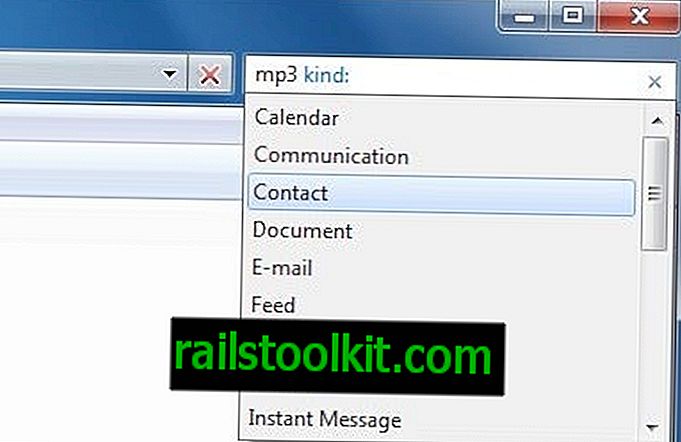
Este posibil să introduceți filtrele de căutare în fereastra Windows Explorer. Iată câteva comune:
- kind : = muzica, kind: = folder, kind: = document, kind: = program, kind: = video, kind: = film, kind: = picture, kind: = game
- type : = mp3, type: = doc, type: = jpg
- dimensiune : gol (fișiere O Kilobyte), dimensiune: minuscule (0-10 Kilobytes), dimensiune: mic (10-100 Kilobytes), dimensiune: mediu (100 Kilobytes - 1 Megabyte), dimensiune: mare (1-16 Megabytes), dimensiune: imens (16-128 Megabytes), mărime: gigantic (peste 128 Megabytes)
- datemodified : 15.04.2010, datemodified: la începutul acestei luni, datemodified: săptămâna trecută, datemodified: la începutul acestui an, datemodified: ieri
Rezultatele căutării sunt afișate într-o fereastră standard Windows Explorer. Fișierele pot fi accesate direct în fereastră.
Salvarea căutărilor în Windows
Opțiunea de salvare a căutării este afișată sub bara de meniu, dar deasupra rezultatelor căutării. Puteți face clic dreapta pe fereastra rezultatelor căutării și selectați „salvați căutarea”, de asemenea, dacă preferați acest lucru.
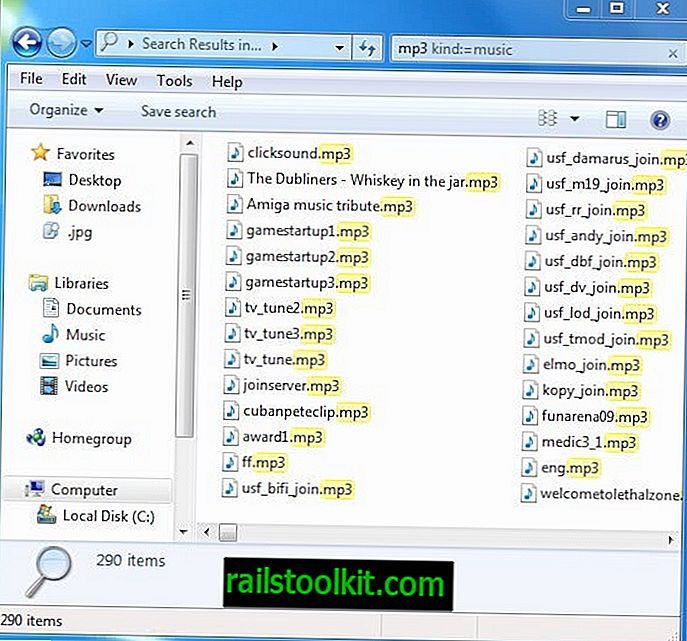
Apoi este afișată o fereastră de dialog Salvare fișier pentru a salva căutarea în sistemul informatic local. Căutarea va fi de asemenea listată în secțiunea Preferințe din Windows Explorer, astfel încât utilizatorul să poată face clic pe căutarea salvată pentru a accesa rezultatele căutării direct. Rezultatele căutării sunt actualizate automat atunci când fișierele noi care se potrivesc termenului de căutare și filtrelor sunt plasate în locația de căutare.
sfaturi
Căutările sunt efectuate mai rapid dacă este activată indexarea pe unitățile montate. De asemenea, este de obicei mai rapid să introduceți manual termenii și filtrele în formularul de căutare decât să le selectați cu mouse-ul.
Astfel se încheie tutorialul despre cum puteți salva căutările în Windows. Vă rugăm să partajați sfaturile de căutare Windows în comentarii.














